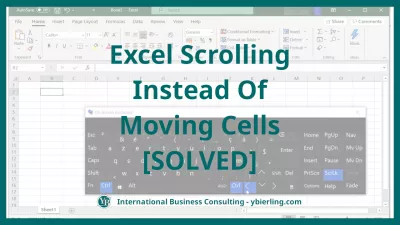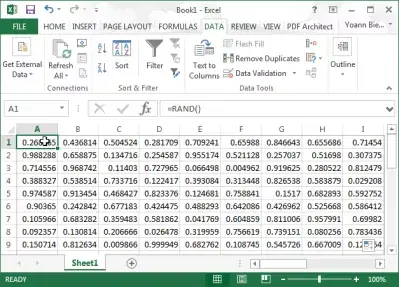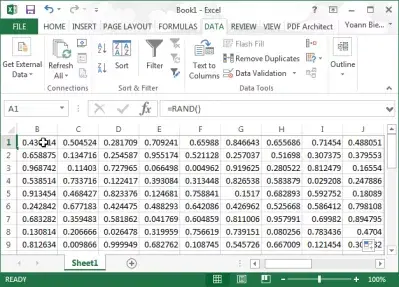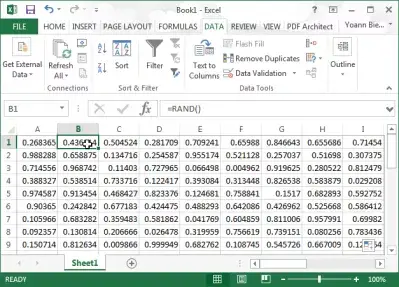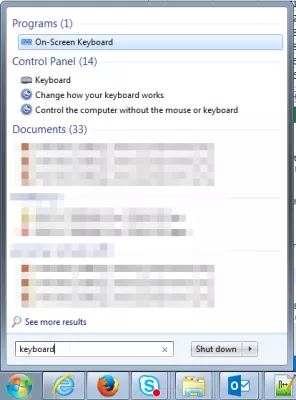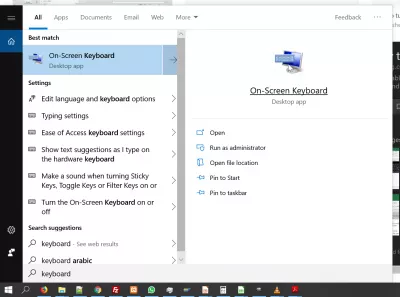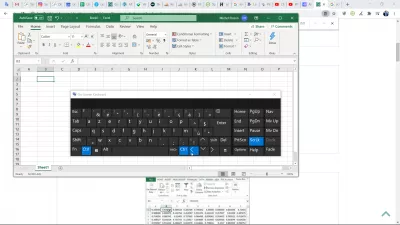เลื่อน Excel แทนที่จะย้ายเซลล์
ลูกศร Excel เลื่อนหน้าแทนที่จะเป็นเซลล์
หากเกิดขึ้นว่าคุณกำลังย้ายส่วนของหน้าเว็บที่ดูแทนเซลล์ที่เลือกใน Microsoft Excel ด้วยการใช้แป้นลูกศรแป้นพิมพ์อย่าตกใจ - ปัญหานั้นค่อนข้างง่ายและสามารถแก้ไขได้โดยไม่จำเป็นต้องรีสตาร์ทคอมพิวเตอร์หรือของคุณ โปรแกรม Microsoft Excel
เช่นเดียวกับปัญหาส่วนใหญ่ใน MS Excel การแก้ Arrows Not Moving Cells ใน Excel เป็นหนึ่งในทางลัดและสูตรของ MS Excel ง่ายๆที่คุณสามารถเรียนรู้ได้ในไม่กี่ขั้นตอนและนำไปใช้ในสถานการณ์ต่างๆ มาดูวิธีแก้กัน - และทำไมถึงเกิดขึ้นเลย
การฝึกอบรม Microsoft Excel ออนไลน์เปิดแป้นพิมพ์บนหน้าจอและยกเลิกการเลือกคีย์ Scrlk (Screen Lock) และคุณทำเสร็จแล้ว! จากนั้นคุณสามารถกลับไปที่สูตรการตลาด Excel ของคุณตามปกติและเปลี่ยนจากที่หนึ่งเป็นอีกหนึ่งโดยใช้ปุ่มลูกศรแป้นพิมพ์ของคุณ
ดูคำแนะนำแบบเต็มรูปแบบเกี่ยวกับวิธีล็อคหน้าจอย้ายขณะใช้แป้นลูกศรแป้นพิมพ์และกลับไปเปลี่ยนเซลล์ปัจจุบันของ Excel ด้วยปุ่ม:
คำอธิบายปัญหาโดยปกติเมื่อคุณอยู่ในเซลล์ A1 และคุณกดแป้นลูกศรบนแป้นพิมพ์ขวา
คุณคาดว่าจะจบลงด้วยเซลล์ B1 ที่เลือก:
หากแทนจอแสดงผลของหน้าจอจะย้ายไปทางด้านขวาหนึ่งเซลล์ - ยังคงมีเซลล์ A1 ที่เลือกไว้:
สิ่งที่คุณต้องทำคือเปิดเมนู Windows ป้อนแป้นพิมพ์ในแถบค้นหาและเปิดคีย์บอร์ดบนหน้าจอ:
ที่นี่ด้วยหน้าต่าง Excel ที่เปิดอยู่เบื้องหน้าแป้น ScrLk ควรเป็นสีขาวซึ่งหมายถึงตัวเลือก:
เพียงคลิกที่ปุ่ม ScrLk เพื่อยกเลิกการเลือก:
กลับไปที่ Excel และกดปุ่มลูกศรขวาในขณะที่มีเซลล์ A1 ที่เลือกไว้ควรย้ายส่วนที่เลือกไปยังเซลล์ B1
Excel ไม่เลื่อนเซลล์ด้วยปุ่มลูกศร
เป็น Pro Excel: เข้าร่วมหลักสูตรของเรา!
ยกระดับทักษะของคุณจากมือใหม่เป็นฮีโร่ด้วยหลักสูตร Excel 365 Basics ของเราออกแบบมาเพื่อให้คุณมีความเชี่ยวชาญในช่วงไม่กี่ครั้ง
ลงทะเบียนที่นี่
ปัญหาของลูกศร Excel ที่ไม่เคลื่อนที่เซลล์เกิดขึ้นเมื่อตัวเลือก Screenlock ได้รับการตรวจสอบ
จะนำไปสู่ปุ่มลูกศร Excel เลื่อนหน้าเซลล์ไม่ได้กดปุ่มนี้ในการเปลี่ยนแปลงพฤติกรรมของลูกศร excel คีย์
หากปุ่มลูกศรเลื่อนหน้าจอไม่เซลล์ใน excel จากนั้นเพียงแค่เปิดแป้นพิมพ์เสมือนจริงและเปลี่ยนคีย์ screenlock และปุ่มลูกศรไม่ย้ายเซลล์จะได้รับการแก้ไข!
เลื่อน Excel แทนที่จะย้ายเซลล์
เมื่อ Excel กำลังเลื่อนแทนการเคลื่อนที่ของเซลล์เนื่องจากการเปิดใช้งานตัวเลือกการล็อกแบบเลื่อนโดยไม่ได้ตั้งใจมีเพียงวิธีเดียวในการปิดใช้งาน
เปิดใช้งานแป้นพิมพ์บนหน้าจอและปิดตัวเลือกการล็อกเลื่อนโดยค้นหาแอพเดสก์ท็อปในเมนูค้นหา Windows ที่ด้านล่างซ้ายของหน้าจอ
จากนั้นเพียงปิดการใช้งานตัวเลือกการล็อคสโครลโดยตรงจากแป้นพิมพ์เสมือนจริง
ปุ่ม SCRLK บนแป้นพิมพ์มีไว้ทำอะไร?
เดิมปุ่ม SCRLK บนแป้นพิมพ์ถูกเพิ่มลงในแป้นพิมพ์คอมพิวเตอร์เพื่อให้มีวิธีทำให้หน้าต่างคอมพิวเตอร์เลื่อนโดยใช้แป้นพิมพ์เท่านั้นอย่างไรก็ตามมันไม่ได้มีประโยชน์อย่างที่เคยเป็นเท่าที่จะเป็นไปได้ในการเลื่อนด้วยเมาส์ หรือแม้กระทั่งใช้นิ้วบนหน้าจอสัมผัส แต่นั่นไม่ได้เป็นเช่นนั้นเสมอไป
ปุ่ม SCRLK บนแป้นพิมพ์: เลื่อนในหน้าต่างโดยใช้แป้นพิมพ์ลูกศรทุกวันนี้หากคุณกดปุ่มนั้นโดยไม่ได้ตั้งใจหรือเปิดใช้งานฟังก์ชันภายในซอฟต์แวร์คุณจะพบว่าลูกศรไม่ย้ายเซลล์ใน Excel เนื่องจากปุ่มลูกศรจะทำให้คุณล็อกฟังก์ชันการเลื่อนแทน
ลูกศรไม่เคลื่อนย้ายเซลล์ใน Excel: แก้ปัญหาโดยการปิดใช้งานปุ่ม SCRLK บนแป้นพิมพ์หากคุณเปิดใช้งานฟังก์ชันนั้นโดยไม่ได้ตั้งใจและท้ายที่สุดลูกศรไม่เคลื่อนย้ายเซลล์ใน Excel ให้เปิดแป้นพิมพ์บนหน้าจอโดยมองหาแป้นพิมพ์ในเมนู Windows และปิดใช้งานตัวเลือก หากเปิดใช้งานปุ่ม SCRLK บนแป้นพิมพ์ควรไฮไลต์และระบุตัวตนได้ง่าย
ปิด Scroll Lock - Excel - Microsoft Supportคำถามที่พบบ่อย
- เหตุใดหน้า Excel จึงย้ายแทนปัญหาของเซลล์เกิดขึ้น?
- ปัญหานี้กับลูกศร Excel ที่ไม่ได้เคลื่อนย้ายเซลล์เกิดขึ้นเมื่อมีการตรวจสอบช่องทำเครื่องหมายหน้าจอล็อค สิ่งนี้ทำให้ปุ่มลูกศร Excel ย้ายหน้าและไม่ใช่เซลล์การกดปุ่มนี้ใน Excel จะเปลี่ยนพฤติกรรมของปุ่มลูกศร
- เหตุใดปุ่มลูกศร Excel ของฉันจึงไม่ย้ายเซลล์ แต่ย้ายหน้าแทน
- ปัญหานี้มักเกิดขึ้นเมื่อเปิดใช้งานฟังก์ชั่น Scroll Lock (SCRLK) บนคอมพิวเตอร์ของคุณ ในการแก้ไขปัญหานี้ให้เปิดคีย์บอร์ดบนหน้าจอใน Windows และปิดการใช้งานคีย์ SCRLK เมื่อปิดการใช้งานปุ่มลูกศรควรทำงานตามปกติใน Excel ช่วยให้คุณสามารถเคลื่อนที่ระหว่างเซลล์ได้แทนที่จะเลื่อนหน้า
- ฉันควรทำอย่างไรเมื่อปุ่มลูกศร Excel ย้ายหน้าจอแทนเซลล์?
- หากปุ่มลูกศรใน Excel กำลังเลื่อนหน้าจอแทนการเคลื่อนที่ระหว่างเซลล์มักจะหมายความว่าเปิดใช้งานการเลื่อนล็อค กดปุ่ม 'Scroll Lock' บนแป้นพิมพ์ของคุณเพื่อปิดการใช้งานและกลับไปที่การนำทางเซลล์ปกติ
- ผู้ใช้สามารถแก้ไขปัญหาที่คีย์ลูกศรไม่ย้ายระหว่างเซลล์ใน Excel ได้อย่างไร แต่แทนที่จะเลื่อนหน้า
- ปัญหานี้มักเกิดจากการเปิดใช้งานสกรอลล์ล็อค ผู้ใช้สามารถแก้ปัญหานี้ได้โดยกดปุ่ม Scroll Lock บนแป้นพิมพ์เพื่อปิดการใช้งาน หากแป้นพิมพ์ขาดคีย์ล็อคเลื่อนให้สลับผ่านแป้นพิมพ์บนหน้าจอใน Windows สามารถแก้ไขปัญหาได้
เลื่อน Excel แทนที่จะย้ายเซลล์

Yoann Bierling เป็นผู้เชี่ยวชาญด้านการเผยแพร่เว็บและดิจิตอลให้คำปรึกษาสร้างผลกระทบระดับโลกผ่านความเชี่ยวชาญและนวัตกรรมด้านเทคโนโลยี หลงใหลในการเพิ่มขีดความสามารถของบุคคลและองค์กรให้เติบโตในยุคดิจิตอลเขาได้รับแรงผลักดันให้ส่งมอบผลลัพธ์ที่ยอดเยี่ยมและผลักดันการเติบโตผ่านการสร้างเนื้อหาทางการศึกษา
เป็น Pro Excel: เข้าร่วมหลักสูตรของเรา!
ยกระดับทักษะของคุณจากมือใหม่เป็นฮีโร่ด้วยหลักสูตร Excel 365 Basics ของเราออกแบบมาเพื่อให้คุณมีความเชี่ยวชาญในช่วงไม่กี่ครั้ง
ลงทะเบียนที่นี่